怎么制作u盘系统安装盘呢?
- 分类:win8 发布时间: 2018年04月20日 14:00:05
好多好多的网友问小编我,怎么制作u盘系统安装盘呢?小编可是非常懂制作u盘安装系统盘的,既然你们都来向小编学习关于制作u盘安装系统盘,那么就让小编告诉你们怎么制作u盘系统安装盘。
最近小编我在网上看到有好多的粉丝小伙伴留言询问小编我关于怎么制作u盘的方法,接下来小编我就来好好教教大家吧。
第一步:点击打开下载并且安装好的小白UEFI版u盘制作工具,选择“默认模式”,点击“开始制作”。如下图所示:
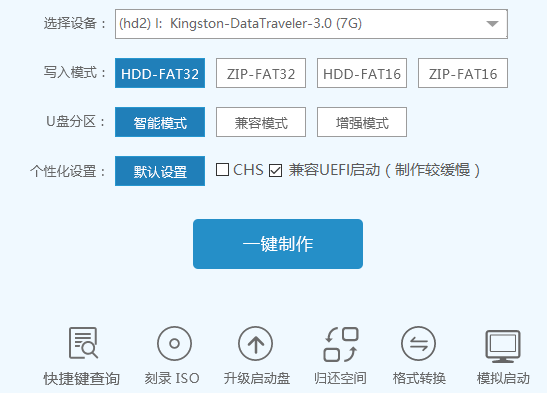
第二步:在弹出的警告窗口点击“确定”。如下图所示:
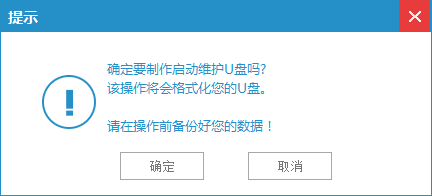
第三步:耐心等待制作过程,此操作可能需要几分钟。如下图所示:
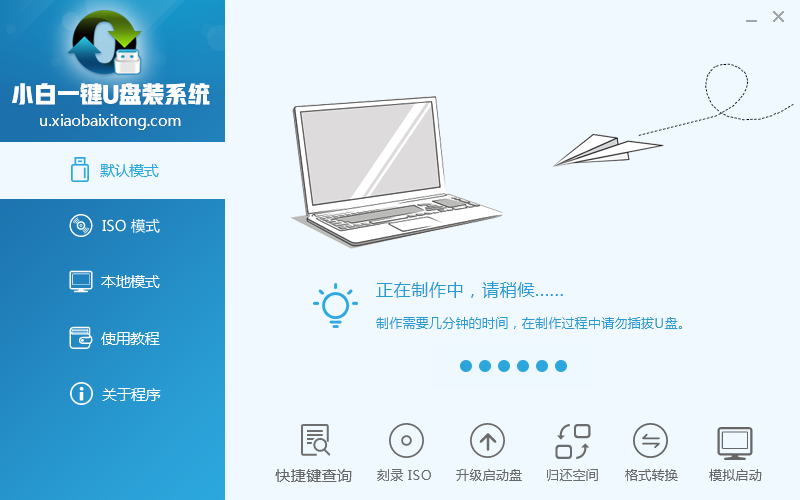
第四步:制作完成后会提示是否模拟启动,点击“是”。如下图所示:
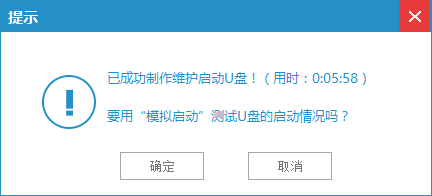
第五步:电脑模拟器可成功启动即小白u盘启动盘制作成功,安装ctrl+alt释放鼠标,点击关闭窗口即可。如下图所示:
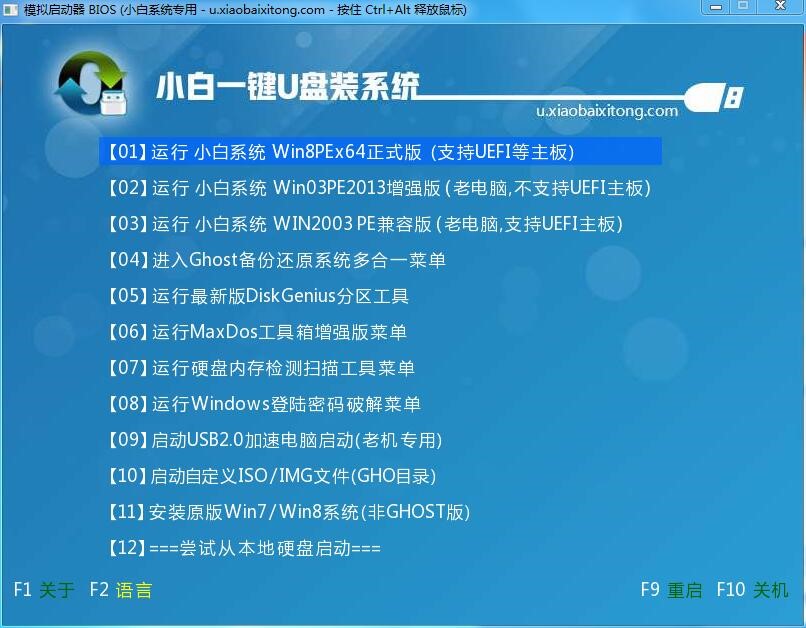
综上所述,这就是小编给你们介绍的怎么制作u盘系统安装盘,制作u盘安装系统盘就选择小白一键u盘安装系统工具,不需要任何技术基础,一键制作,自动完成制作。U盘可达5万次读写次数,USB2.0高速传输,整个过程不到10分钟。
猜您喜欢
- 电脑死机,详细教您电脑死机怎么办..2018/10/10
- 检测到不兼容的键盘驱动程序..2016/10/27
- 手把手教你戴尔笔记本电脑重装系统教..2019/02/28
- 电脑教程:lol没声音但是电脑有声音..2017/11/03
- 三星笔记本ghost win7旗舰版64位系统..2017/05/12
- win8专业版激活工具,详细教您怎么激活..2018/02/06
相关推荐
- 小编教你如何解决电脑无法连接无线网.. 2018-11-05
- ipad连接电视,详细教您ipad怎么连接电.. 2018-08-29
- 详细教您如何使用u盘安装Linux系统.. 2018-11-02
- u盘杀毒工具哪个好 2016-10-20
- 笔记本散热不好怎么办,详细教您怎样解.. 2018-09-13
- 细说电脑硬盘如何分区 2018-12-04




 粤公网安备 44130202001059号
粤公网安备 44130202001059号